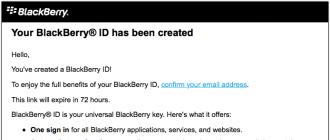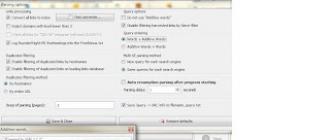Kā tālrunī instalēt Google meklēšanu ar balsi. "Ok Google" — kas tas ir? Opcijas apraksts un izmantošana. Kas ir OK Google?
Droši vien katrs viedtālruņu lietotājs, kurā darbojas operētājsistēma Android, jau ir piedzīvojis visus balss asistenta Okay Google lietošanas priekus. Tas ne tikai pastāstīs par lietotāju interesējošām atrakcijām, bet arī palīdzēs tulkot izkārtnes svešvalodās vai atgādinās par notikumiem, kurus lietotājs nevēlas palaist garām.
Lai to izdarītu, jums vienkārši jānoklikšķina uz mikrofona un jāsaka “Labi, Google”.
Ko darīt tiem, kuri vēlas izmantot visas balss asistenta priekšrocības ne tikai mobilajā sīkrīkā? Viņi var izmantot šo soli pa solim sniegto ceļvedi, lai uzzinātu, kā iestatīt Labi Google datorā izmantojot Google Chrome.
1. darbība. Jums jāpārliecinās, vai lietotāja datorā ir instalēta pašreizējā pārlūkprogrammas Google Chrome versija. Lai uzzinātu, jums jānoklikšķina uz pogas " Google Chrome iestatīšana un pārvaldība".

Izvēlieties "". Parādītajā izvēlnē atlasiet " Par programmu".

Pēc pašreizējās versijas pārbaudes un atjauninājuma instalēšanas pārlūkprogramma ir jārestartē.

Atjaunināšanas panākumi tiks norādīti ar uzrakstu " Jūs izmantojat jaunāko Chrome versiju."

2. darbība. Lai aktivizētu funkciju Labi Google palīgs, jums jāiet uz izvēlnes vienumu "" un jāizvēlas " Rādīt papildu iestatījumus".

Parādītajā sarakstā jums jāizvēlas " Iespējot meklēšanu ar balsi ar komandu "OK Google"".

Parādītajā izvēlnē noklikšķiniet uz šī mikrofona attēla, ļaujiet vietnei http://www.google.com izmantot mikrofonu.

Balss palīgs saprot un atpazīst diezgan lielu skaitu krievu valodas komandu. Turklāt, neizmantojot papildu iestatījumus, tas spēj patstāvīgi atpazīt valodu, kurā tiek dota komanda. Ar tās palīdzību ir iespējams noskaidrot, cik konkrētajā pilsētā šobrīd ir pulkstenis (vai nenorādot pilsētu, tad sistēma sniegs informāciju par pašreizējo laiku, izmantojot lietotāja atrašanās vietu), kādi laikapstākļi šobrīd un tās prognozi tuvākajai nākotnei, saņemt norādes uz noteiktu punktu vai starp norādītajiem punktiem, pieprasīt attēlus vai video ar aprakstu, uzzināt "kas ir" vai "kas ir", interesējošo valūtu pašreizējo kursu vai vienkārši norādiet, uz kuru vietni vēlaties doties.
Tajā pašā laikā darbs ar balss palīgu “Ok Google” nepavisam neattiecas uz iepriekš minētajām komandām. Pateicoties izmantotajam analizatoram, asistents spēj atpazīt jebkuru saprotamu un saprotamu runu, tāpēc tas ir atkarīgs tikai no lietotāja iztēles.
Tiem cilvēkiem, kuri pastāvīgi pārvietojas, Android mobilās operētājsistēmas veidotāji ir izdomājuši īpašu papildinājumu, kas uzņemas nepieciešamās informācijas meklēšanas funkciju internetā. Šī funkcija var arī pārņemt dažu komandu izpildi mobilajā ierīcē.
Kā Xiaomi viedtālrunī iespējot “Ok Google”?
Lai palaistu programmu, jums jānoklikšķina uz darbvirsmas ikonas, kas atrodas zem vienuma “Balss palīgs”. Otrā metode, kas ir oriģināla, ir īpaša balss komanda “Ok Google”.
Pirmais variants ir vairāk vai mazāk vienkāršs un saprotams. Otrajai opcijai ir nepieciešama konfigurācija vienmērīgai darbībai.
Lai to izdarītu, jums ir jāatver sistēma "Iestatījumi" sīkrīku, dodieties uz vienumu "Papildu iestatījumi" vai "papildus" un atlasiet tur sadaļu "Valoda un ievade".

Tiks atvērts logs, kurā jums jānoklikšķina Google balss rakstīšana ("Runas sintezators" MIUI 9) un pēc tam noklikšķiniet uz “Atpazīt “Ok Google” vai zobrata ikonu.

Tagad, nospiežot viedtālruņa centrālo skārienpogu, parādīsies Google meklēšanas logs. Šobrīd jums ir jāsaka pati frāze “OK, Google” un jāuzdod jebkurš jautājums vai jāpieprasa darbība.

Pateicoties šiem iestatījumiem, viedtālrunis labāk reaģēs uz lietotāja balss komandām.
Iespējamās balss palīga palaišanas iespējas:
- Izmantojot Google programmu;
- No jebkura viedtālruņa ekrāna;
- Braucot ar automašīnu.
Īpaši interesants ir otrais vienums “No jebkura viedtālruņa ekrāna”, kas ļaus palaist elektronisko palīgu no jebkuras vietas un no jebkuras programmas.
Jums ir jāaktivizē šis vienums un trīs reizes jāatkārto frāze “Ok Google”. Tas palīdzēs operētājsistēmai pareizi reaģēt uz jūsu balss skaņu un nepalaist palīgu svešinieku frāžu dēļ.

Ja viss ir gatavs, mēs nosaucam koda frāzi un sākam izmantot šīs ierīces funkcijas.
Populārākie pieprasījumi ir lietojumprogrammu palaišana, numura sastādīšana vai informācijas meklēšana internetā.
Kā atspējot “Ok Google”
- Atveriet Google lietotni.
- Augšējā kreisajā stūrī noklikšķiniet uz izvēlnes ikonas un dodieties uz Iestatījumi > Meklēšana ar balsi > “OK Google” atpazīšana.
- Notīriet izvēles rūtiņu, ja vēlaties, lai viedtālrunis reaģētu uz šo balss komandu.
Kā datorā iespējot “Ok, Google”.
To var izdarīt, ja izmantojat pārlūkprogrammu Chrome (derīga pārlūkprogrammas versijai 46 un vecākai versijai). Lai pārlūkprogrammā Google Chrome iespējotu funkciju Ok Google, atveriet pārlūkprogrammas iestatījumus, noklikšķiniet uz “Rādīt papildu iestatījumus” un pēc tam atzīmējiet “Iespējot meklēšanu ar balsi ar komandu “Ok Google”.

Bez šaubām, iespēja izdot balss komandas, lai vadītu mūsu viedtālruni vai planšetdatoru vai meklētu nepieciešamo informāciju, ir ļoti ērta lieta, kas var mums palīdzēt dažādās situācijās.
Vēl jo nepatīkamāks ir fakts, kad kādu dienu atklājam, ka mūsu ierīcē nedarbojas balss komandas un Okei Google meklēšana. Šodien mēs vēlamies jūs iepazīstināt ar vairākiem veidiem, kā to novērst.
Tātad sāksim:
Kā labot meklēšanu ar balsi un komandas, kas nedarbojas OK Google
1. Vispirms izmēģiniet vienkāršāko metodi: restartējiet viedtālruni vai planšetdatoru. Šajā gadījumā ieteicams to pilnībā izslēgt un pēc tam ieslēgt. Daudzos gadījumos tas palīdz novērst dažas no šāda veida problēmām.
2. Atinstalējiet Google lietotņu atjauninājumus un vēlreiz instalējiet jaunāko versiju. Lai to izdarītu, dodieties uz galveno sistēmas iestatījumu sadaļu “Programmas”, atrodiet šeit Google lietojumprogrammu un atinstalējiet tās atjauninājumus.

Restartējiet ierīci, dodieties uz Play veikalu, atrodiet Google lietotni sadaļā “Manas lietotnes” un atjauniniet to uz jaunāko versiju.
Lai to izdarītu, dodieties uz Google lietojumprogrammas iestatījumiem -> "Iestatījumi" -> "Meklēšana ar balsi"
Šeit, pirmkārt, ir jāpārliecinās, vai esat lejupielādējis balss pakotni, kas pēc noklusējuma atbilst jūsu sistēmā instalētajai valodai (vienums “Valodas”). Lai to izdarītu, dodieties uz sadaļu “Bezsaistes runas atpazīšana” un, ja šeit nav jūsu valodas balss pakotnes, lejupielādējiet to.

4. Ja viss iepriekš minētais jums nepalīdzēja, dodieties uz Google lietojumprogrammas iestatījumu sadaļu ar nosaukumu “OK Google Recognition” un pārliecinieties, vai šeit ir iespējots balss komandu atpazīšanas režīms jebkurā ekrānā:

5. Ja tas nepalīdz, atkārtoti ierakstiet balss paraugu, ievadot atbilstošo vienumu Google iestatījumu izvēlnē (ekrānuzņēmums augšpusē labajā pusē).
6. Izslēdziet S Voice savā Samsung viedtālrunī vai planšetdatorā. Ja vēlaties savā Samsung viedtālrunī vai planšetdatorā izmantot Okay Google balss komandas, atspējojiet tajā patentēto S balss vadības sistēmu, kas var būt pretrunā ar Google balss meklēšanu.
7. Pārbaudiet viedtālruņa vai planšetdatora mikrofonu. Šis padoms ir vairāk piemērots planšetdatoru īpašniekiem, kuri, iespējams, nezina par problēmām ar mikrofonu vai ierīces mikrofonu, kas vispār nedarbojas: viedtālruņu īpašniekus par to informēs viņu abonenti pirmā tālruņa zvana laikā.
Laika gaitā Android programmatūras izstrādātāji arvien vairāk pārsteidz lietotājus, piedāvājot jaunas funkcijas, kas atvieglo darbu ar ierīcēm.
Android lietotājiem tagad ir balss vadība
Labi, Google ir viens no jaunākajiem sasniegumiem, kas paredzēts Android ierīcēm ar versiju 4.1. Diemžēl novecojuši sīkrīki var neļaut instalēt šādu funkciju. Šī iemesla dēļ, ja vēlaties kaut ko jaunināt savā Android ierīcē, vispirms izpētiet tās tehniskās iespējas un pēc tam iegūstiet informāciju par to, kā Android ierīcē iespējot OK, Google.
Labi, Google ir brīnišķīgs balss meklēšanas pakalpojums, kas nesen kļuva pieejams krievvalodīgajiem lietotājiem. Tas iegūst plašu popularitāti ārkārtīgi strauji, jo visas darbības var veikt tikai ar balss komandām. Nav jāieslēdz nekas papildu vai jāizmanto ekrāna tastatūra. Pat pašas funkcijas palaišana tiek veikta automātiski - vienkārši sakiet skaļi “Labi, Google”.
Šāds brīnišķīgs pakalpojums būs pieejams tiem, kam nav slinkums un sākotnēji Android ierīcē instalē Okay, Google un pēc tam mēģina to iespējot paši, paļaujoties uz to cilvēku ieteikumiem, kuriem jau ir izdevies veiksmīgi iziet šo ceļu.
Kā instalēt
Balss funkcijas instalēšanas process ir līdzīgs tam, kas tiek veikts, savienojot pakalpojumu ar citām ierīcēm, lai gan joprojām ir nelielas atšķirīgas iezīmes, kurām lietotājam jāpievērš uzmanība.
Sākotnēji operētājsistēmā Android ir jāpalaiž Play tirgus, meklēšanas joslā ievadiet vērtīgo frāzi “Google meklēšana”. Kad tas ir pabeigts, varat viegli atrast uzvedni, lai instalētu vajadzīgo lietojumprogrammu.

Noklikšķinot uz šīs rindas, lietotājs tiks novirzīts uz lejupielādes lapu. Tagad atliek tikai sekot visiem ieteikumiem, kas ir šajā lapā, kā rezultātā varēsiet veiksmīgi uzstādīt vēlamo servisu.
Pēc veiksmīgas instalēšanas ikviens vēlas ātri izdomāt, kā lietot Labi, Google. Tomēr vairumā gadījumu nepieredzējušie lietotāji šajā posmā ir vīlušies.

Notiek OK Google iestatīšana
Vilšanās nerodas no nekurienes, bet gan tāpēc, ka lietotājs nevar saprast, kā darbojas Google. Diemžēl tie, kuriem nav dabiskas pacietības, ļoti bieži atsakās no šādas idejas, nolemjot, ka viņu ierīce vienkārši neatbalsta tik modernu servisu. Patiesībā tas nav nekas vairāk kā parasts nepareizs priekšstats. Lai izmantotu šī brīnišķīgā pakalpojuma iespējas un uzzinātu, par ko sajūsmā lietotāji tik daudz runā, vispirms ir jāiepazīstas ar informāciju par to, kā Android ierīcē iestatīt OK Google.
Kā konfigurēt
Lai aktivizētu meklēšanu, pamatojoties uz lietotāja izteiktajām komandām, jums jāiet uz pakalpojumu izvēlni, jāatrod “Iestatījumi”, jānoklikšķina uz tā, jāiet uz Google un pēc tam uz kontiem, kur tiks atvērta konteksta izvēlne ar rindu “Meklēt”. parādās.

Noklikšķinot uz tā, tiek atvērta jauna lapa, kurā ir norādīti pakalpojuma Labi, Google iestatījumi, starp kuriem jāatrod rinda “Balss meklēšana”, pēc noklikšķināšanas jādodas uz jauno rindiņu “Atpazīšana Labi, Google”. Tagad lietotāja priekšā tiek atvērta jauna lapa, kurā tiek piedāvāts iespējot vienumu “No Google lietojumprogrammas”. Piekrītot šim piedāvājumam, tiek aktivizēta balss servisa funkcija un jūs varat nekavējoties sākt to lietot.

Šī balss pakalpojuma iespējas kļūst arvien iespaidīgākas tiem, kuri cenšas dziļi izprast tā darbības būtību. Tomēr ir svarīgi saprast, ka meklēšana ar balsi tiks palaista tikai tad, kad Google meklēšana tiks palaista tieši Android ierīcē.
Lai paplašinātu funkcionalitāti un ļautu lietotājam veikt meklēšanu ar balsi tieši no galvenā ekrāna, ir jāveic vēl dažas darbības. Jo īpaši izstrādātāji iesaka instalēt papildu palaišanas programmu ar nosaukumu “Google Start”.
Arī ļoti bieži šo funkciju var aktivizēt iestatījumos, aktivizējot vienumus “Viss iekļauts” vai “No visām lietojumprogrammām”.

Dažreiz pēc veiksmīgas pakalpojuma instalēšanas tas joprojām nedarbojas, tāpēc jums vajadzētu izpētīt visas iespējas iestatījumos. Iespējams, kaut kas tika instalēts nepareizi, tad tas ir vai nu atkārtoti jāinstalē, vai jāveic manuāli pielāgojumi. Dažos gadījumos varat vienkārši atkārtoti ierakstīt balss paraugu - un tad problēma nekavējoties tiks novērsta.
Strādīgie Android operētājsistēmas izstrādātāji pastāvīgi ievieš dažādus jauninājumus un stabili iet līdzi laikam. Un tagad visiem viedtālruņu un planšetdatoru īpašniekiem ir pieejama interesanta un ērta balss funkcija “Ok Google, find...”.
Kopumā OK Google, Find ir jauna balss meklēšana, kas, izmantojot pareizās komandas un neizmantojot ekrāna tastatūru, var atrast visu nepieciešamo informāciju. Un, veicot dažus uzlabojumus, tālrunī veiciet citas noderīgas funkcijas, padarot to ļoti līdzīgu Apple Siri.
Bet vispirms vispirms. Lai funkcija darbotos pareizi, tā ir jāinstalē un jākonfigurē. Tas nepavisam nav grūti, taču jums ir precīzi jāievēro norādījumi un jāpabeidz visas darbības līdz galam.
Ko tas prasa
Jau pats funkcijas nosaukums liek domāt, ka Google šeit spēlē nozīmīgu lomu. Un tā ir taisnība. Pašā sākumā jums jāinstalē sākotnējā lietojumprogramma no Play tirgus Google no Google Inc (lejupielādēt). Tas ir bezmaksas un instalējams ātri un vienkārši. Tad mēs to aktivizējam. Lai to izdarītu, jums jāievada savs konts, tas ir, Google pasts (beidzas ar [email protected]) un tā parole.
Ļoti bieži, iegādājoties sīkrīku, Google jau ir instalēts operētājsistēmā Android. Jums jāpārbauda, vai jūsu konts ir pareizs un atjaunināts, un atjauniniet lietojumprogrammas versiju. Ieejiet Play tirgū, meklēšanā atrodiet vajadzīgo lietojumprogrammu, ieejiet tajā un nospiediet pogu ATJAUNINĀT. Bez šīs mazās detaļas var nenotikt visa programmas Labi Google, atrodiet... instalēšana.
Jāņem vērā arī vēl viens svarīgs fakts. Šī balss meklēšana ir pieejama viedtālruņos ar jauno Android versiju. Oficiālajā Google vietnē versija 4.4 ir norādīta daudzās vietnēs ar noderīgiem padomiem, tie sākas no 4.1 un jaunākām versijām. Tāpēc jebkurā gadījumā ir vērts mēģināt. Lai tālrunī atvērtu sadaļu IESTATĪJUMI, atrodiet vienumu PAR TĀLRUNI (parasti saraksta pašā beigās). Šeit jūs atradīsiet visu informāciju par ierīci, tostarp versiju.
 Fotoattēls: uzziniet Android versiju
Fotoattēls: uzziniet Android versiju Pareizs iestatījums
Tagad varat pāriet tieši uz balss meklēšanas iestatīšanu operētājsistēmā Android.
Tālruņa izvēlnē atveriet IESTATĪJUMI, atrodiet vienumu KONTI vai KONTI. Tajos atlasiet Google un pēc tam atrodiet rindiņu SEARCH. Pēc noklikšķināšanas uz tā tiks atvērta jauna lapa, kurā būs norādīti Ok Google iestatījumi. Šajā izvēlnes vienumā atlasiet BALSS MEKLĒŠANA un tajā ATZĪŠANA OKAY GOOGLE. Tagad jūsu priekšā tiks atvērts pēdējais iestatījuma vienums, kurā jums jāatzīmē izvēles rūtiņa blakus NO GOOGLE LIETOTNES.
 Fotoattēls: tiek iestatīts ok Google
Fotoattēls: tiek iestatīts ok Google Balss meklēšana faktiski ir gatava lietošanai, taču jums ir jāiziet balss atpazīšanas process. Tā ir standarta gan Android ierīcēs, gan citās operētājsistēmās. Dažreiz ne visiem tas izdodas ar pirmo reizi. Nekrīti izmisumā, otrais vai trešais mēģinājums noteikti būs veiksmīgs.
 Fotoattēls: tiek iestatīts ok Google
Fotoattēls: tiek iestatīts ok Google Tagad gandrīz viss. Tiesa, ar šādiem standarta iestatījumiem balss funkcija OK Google, find... meklēs tikai internetā. Tāpat ir jābūt iespējotai un aktīvai Google meklēšanai. Principā dažādas informācijas meklēšana ar balsi jau ir ērta un praktiska. Bet jums jāzina, ka balss vadības iespējas var ievērojami paplašināt visa tālruņa līmenī. Šajā gadījumā tas būs ļoti līdzīgs Siri analogam, nekādā ziņā nav zemāks par to.
Ir divi veidi, kā to izdarīt:
1. Daudzos viedtālruņos iestatīšanas laikā parādās ne tikai rinda “No Google lietojumprogrammas”, bet arī “No visām lietojumprogrammām”. Arī to aktivizējot, balss meklēšana iegūst piekļuvi visām tālruņa lietojumprogrammām.
 Fotoattēls: tiek iestatīts ok Google
Fotoattēls: tiek iestatīts ok Google 2. Ja papildu rindas nav, Google ir izstrādājis papildu lietojumprogrammu Google Start (lejupielāde). Pēc tā lejupielādes un aktivizēšanas Ok Google, Find varēs strādāt ar visām ierīcē esošajām lietojumprogrammām. Un jūs, savukārt, varat tos kontrolēt tikai ar savu balsi.
 Foto: Google Start
Foto: Google Start  Fotoattēls: tiek iestatīts ok Google
Fotoattēls: tiek iestatīts ok Google Nevar konfigurēt
Šī kaitinošā problēma nav nekas neparasts. Būtībā iemesls visam ir neuzmanība un steiga. Ja Android versija ir pareiza, instalācijā esat palaidis garām vienu no svarīgajām detaļām.
Vispirms pārbaudiet Google versiju, tā ir jāatjaunina. Šī nianse ir tikpat nozīmīga kā Android versija (iepriekš tika paskaidrots, kā to izdarīt).
Pēc tam soli pa solim saskaņā ar instrukcijām pārbaudiet katru iestatīšanas darbību. Varbūt esat palaidis garām kādu no tiem vai kaut kur aizmirsāt atzīmēt izvēles rūtiņu. Šajā gadījumā visu var labot, manuāli pielāgojot iestatījumus.
Ja nepamanāt nekādas kļūdas, instalējiet un konfigurējiet no paša sākuma. Tas ļoti palīdz. Tikai šoreiz esiet īpaši uzmanīgs.
Lielākajā daļā instalēšanas problēmu viens no šiem padomiem vienmēr darbojas.
Kā izmantot
Tagad jūsu tālrunī dzīvo īsts personīgais asistents. Bez jūsu nevajadzīgām kustībām tas izpildīs katru pieprasījumu.
Pirmkārt, ir vērts pārbaudīt pamata komandas. Sakiet frāzi “OK Google”, meklēšanas joslā jāparādās mikrofona ikonai, noklikšķiniet uz tās. Tagad sakiet pilnu pieprasījumu “Labi, Google, laikapstākļi Ņujorkā” vai “Labi, Google, atrodiet maiņas kursu”. Patīkama balss atbildēs uz jautājumiem un skaidrības labad parādīs informāciju ierīces displejā. Starp citu, jaunākajos Android viedtālruņos pēc noklusējuma ir instalēta balss funkcija. Tas nozīmē, ka jums nav jāsaka pirmā frāze, lai to aktivizētu, vienkārši izrunājiet savu jautājumu uzreiz.
Ja rīkojāties kompetenti un gudri, pievienojot balss vadību visam tālrunim vienlaikus, būs daudz vairāk tās izmantošanas piemēru.
- Uzstādiet modinātāju;
- Atzīmēt kalendārā pasākumus un aktivitātes;
- Izveidojiet uzdevumu sarakstu;
- Sūtiet ziņas un zvaniet (šajā gadījumā kontaktpersonas vārds ir jāizrunā tieši tā, kā tas rakstīts tālruņu katalogā);
- Atvērt programmas un programmas;
- Izmantojiet meklēšanu jebkādiem vaicājumiem internetā utt.
Noderīgu komandu piemēri
Ar pilnu piekļuvi ir neticami daudz komandu opciju. Jūs varat mainīt vārdu secību, bet izrunājiet frāzi skaidri un skaidri pēc nozīmes.
Personīgais organizators. Atgādinājumu, modinātāju, informācijas par gaidāmajām sanāksmēm, ceļojumiem, pasākumiem iestatīšana, paku izsekošana, fotoattēlu un video aktivizēšana. Lai atpazītu uzdevumus, ir jāiespējo Google tagad (atgādinājumiem un paziņojumiem) un gmail (informācija par pakām, biļešu rezervēšana, galdiņi utt.).
Ok Google, atgādini man, lai piezvanu mammai pulksten 15:30.
…. kur ir mans sūtījums?
....iestatiet modinātāju uz 7:00
….kad tu satiksi savu māsu?
…kas ir plānots pirmdien, 1. maijā?
….. dodieties uz vietni Google.com
…..atvērt lietojumprogrammu…
…uzņemiet fotoattēlu/video (jāatver kamera) utt.
Zvani un ziņas. Ir iespējams zvanīt, sūtīt SMS, klausīties balss pastu, atvērt nepieciešamo informāciju par kontaktiem, sūtīt e-pastus un publicēties sociālajos tīklos.
Labi, Google, ierakstiet Aleksandrs Petrovičs vai... zvaniet tētim/tētim
….SMS Mīļie: pērc pienu
….tālruņa numurs Igors
....e-pasta ziņa, kam Aleksandrs Petrovičs, tēma Dzimšanas diena, ziņas teksts Daudz laimes dzimšanas dienā, izsaukuma zīme.
Izmantojot līdzīgu algoritmu, varat izpildīt jebkuras citas balss komandas. Galvenais ir tas, ka tie tiek veikti, izmantojot lietojumprogrammas no Play tirgus, Google pasta vai Google meklētājprogrammas.
Meklēšana caur Google maps un tās navigācijas sistēmu būs ļoti ērta. Jo vairāk avotu savienojat, jo vairāk varat veikt meklēšanu ar balsi.
Labi, Google, klausieties Viktoru Coju/kas ir šī dziesma?/noskatieties filmu Jēru klusums.
Labi, Google, kad dzima Andželīna Džolija?/kur atrodas Brīvības statuja?
….kādas filmas rāda kinoteātrī Svoboda/kur ir tuvākais restorāns?
Eksperimentējiet ar jaunām komandām un vaicājumiem, padariet savu dzīvi modernu un vienkāršu.
Cienījamie lasītāji! Ja jums ir kādi jautājumi vai komentāri par raksta tēmu, lūdzu, atstājiet tos zemāk.